Comment désactiver les sous-titres sur Amazon Prime Video
Ce qu'il faut savoir
- Sur le site Web: Lisez une vidéo avec les sous-titres activés, puis cliquez sur le bouton icône de bulle de dialogue > Cliquez désactivé.
- Dans l'application: Lisez une vidéo avec les sous-titres activés, puis appuyez sur le bouton bouton de menu sur votre télécommande > Les sous-titres > anglais [CC] > Désactivé.
- Si les sous-titres ne restent pas définitivement désactivés (bien qu'ils le devraient), la déconnexion du site Amazon ou la réinstallation de l'application est généralement utile.
Cet article explique comment désactiver les sous-titres sur Amazon Prime Video, y compris comment désactiver les sous-titres et les sous-titres sur Amazon Prime Video sur le site Web et l'application.
Comment désactiver les sous-titres sur Amazon Prime?
Lorsque vous activez les sous-titres sur Amazon Prime, la fonctionnalité reste activée jusqu'à ce que vous la désactiviez. Si vous êtes dans un environnement différent et que vous n'avez plus besoin de sous-titres, la désactivation de la fonctionnalité ressemble beaucoup à son activation. Vous devez lire une vidéo avec les sous-titres activés et désactiver la fonction à l'aide du menu Sous-titres et sous-titres.
Voici comment désactiver les sous-titres sur Amazon Prime sur le lecteur Web :
-
Lisez une vidéo dont les sous-titres sont activés et cliquez sur le bouton Sous-titres codés ou sous-titres (bulle de dialogue) icône.
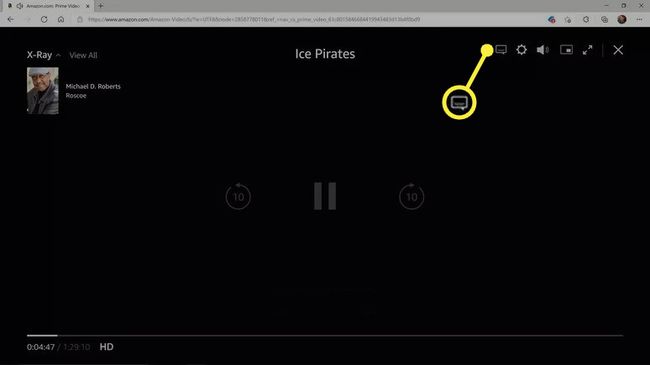
L'interface Amazon Prime Video est masquée pendant la lecture. Déplacez le curseur de votre souris sur le lecteur, mettez la vidéo en pause ou appuyez sur votre écran tactile pendant la lecture d'une vidéo si vous ne voyez pas l'icône de bulle de dialogue.
-
Cliquez sur Désactivé. Les sous-titres sont maintenant désactivés.
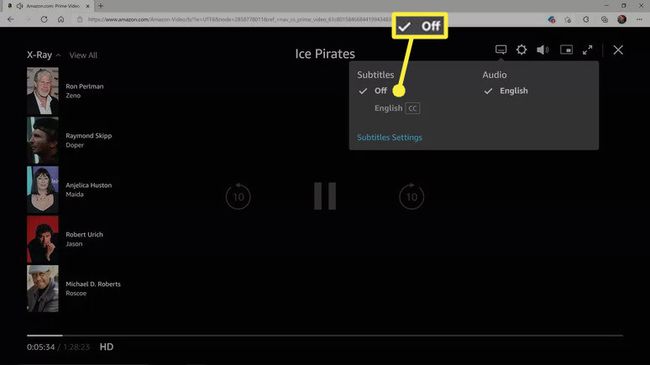
Comment désactiver les sous-titres sur l'application Amazon Prime et les téléviseurs intelligents
Désactiver les sous-titres dans l'application Amazon Prime sur votre appareil de streaming, comme un Bâton de feu ou Smart TV, fonctionne un peu comme la désactivation des sous-titres dans le lecteur Web, mais vous devrez utiliser votre télécommande.
Voici comment désactiver les sous-titres sur l'application Amazon Prime :
-
Pendant la lecture d'une vidéo dont les sous-titres sont activés, mettez la lecture en pause pour voir quel bouton ouvre le menu des options sur votre appareil.
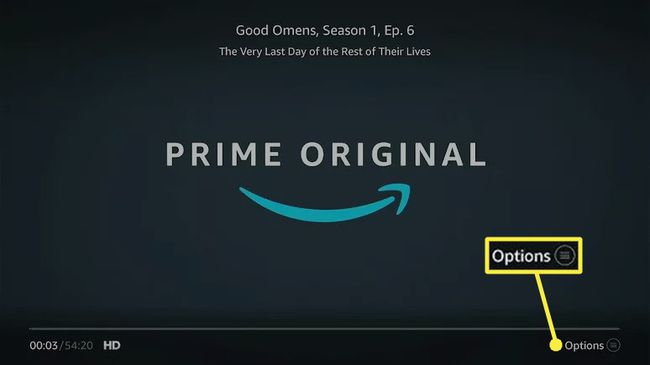
-
appuie sur le Options de votre télécommande ou de votre manette, puis sélectionnez Les sous-titres.
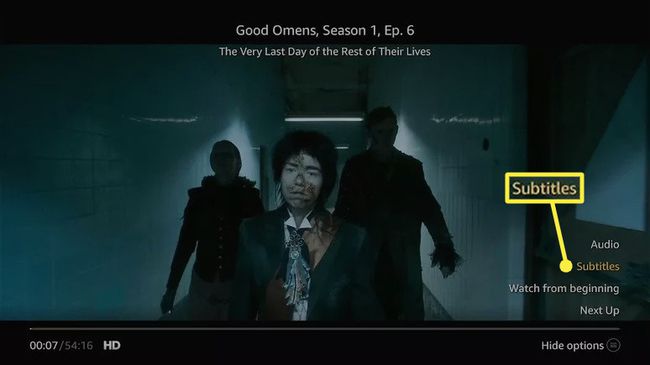
-
Sélectionner anglais [CC].
![Anglais [CC] mis en évidence dans les paramètres de sous-titres d'Amazon Prime Video](/f/32cb5e83c228b3667189d0a6db4a0e94.jpg)
Si vous avez activé une autre langue, vous la verrez à la place de l'anglais [CC]. Si tu vois Désactivé au lieu de cela, cela signifie que les sous-titres sont déjà désactivés.
-
Utilisez les boutons de navigation de votre télécommande ou de votre contrôleur pour faire défiler vers le haut et sélectionnez Désactivé.
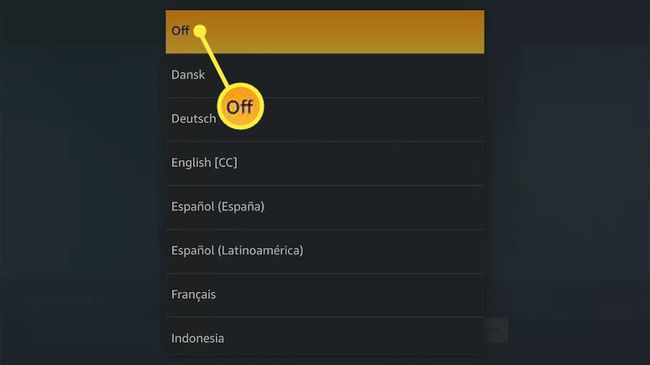
-
Les sous-titres sont maintenant désactivés.
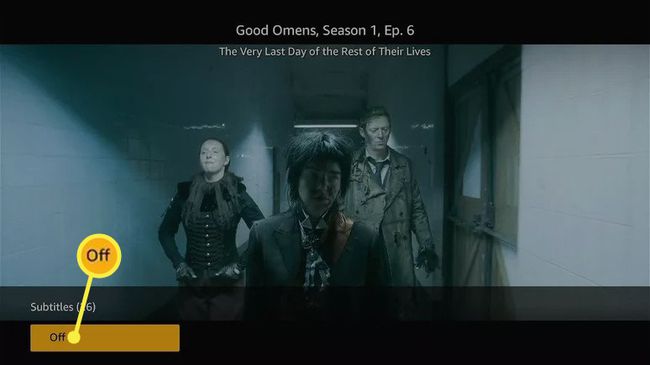
Comment désactiver définitivement les sous-titres?
Vous pouvez constater que les sous-titres sont activés automatiquement même si vous ne voulez pas de sous-titres. Vous pouvez désactiver les sous-titres lorsque vous regardez une vidéo, mais cela peut ne pas désactiver définitivement les sous-titres. Les sous-titres et les sous-titres codés sont censés rester désactivés lorsque vous les désactivez, mais un bogue peut parfois entraîner la réactivation des sous-titres.
Avant de faire quoi que ce soit d'autre, consultez les autres applications vidéo. Si les sous-titres sont également activés dans vos autres applications, vous devez désactiver les sous-titres sur votre appareil. Il peut y avoir un bouton CC sur votre télécommande, ou vous devrez peut-être désactiver les sous-titres dans les paramètres de l'appareil. Recherchez un menu de sous-titres, de sous-titres codés ou de paramètres d'accessibilité dans les paramètres de l'appareil.
Si vos sous-titres Amazon ne s'éteignent pas définitivement, essayez cette procédure :
Désactivez les sous-titres en utilisant la méthode décrite ci-dessus.
Déconnectez-vous du site Web d'Amazon ou désinstallez l'application Amazon.
Reconnectez-vous au site Web d'Amazon ou réinstallez l'application Amazon.
Si les sous-titres sont activés, désactivez-les en utilisant la méthode décrite ci-dessus.
Lisez une autre vidéo et vérifiez si les sous-titres sont désactivés.
Si les sous-titres sont toujours activés, contactez Amazon pour obtenir une assistance supplémentaire.
FAQ
-
Pourquoi les sous-titres ne fonctionnent-ils pas sur Prime Video ?
Si les sous-titres ne fonctionnent pas sur Prime Video, l'émission télévisée ou le film que vous regardez peut ne pas prendre en charge les sous-titres pour la langue que vous avez choisie. Vous devrez peut-être également activer les sous-titres codés (CC) dans les paramètres d'accessibilité de votre appareil.
-
Comment agrandir les sous-titres sur Prime Video ?
Dans le lecteur Web, sélectionnez le Bulle, puis sélectionnez Paramètres de sous-titres dans le menu contextuel pour trouver les paramètres de texte. Dans l'application, les options de taille et de style apparaissent à côté des options de langue.
-
Comment changer la langue des sous-titres sur Prime Video ?
Accédez aux paramètres de sous-titres dans le lecteur pour voir les langues disponibles pour votre contenu. Modifiez la langue par défaut dans les paramètres de votre appareil pour définir automatiquement la langue par défaut des sous-titres.
